Info over Plagiarism Checker van Ouriginal
Ouriginal (voorheen URKUND) is een integratie voor plagiaatdetectie die rapporten genereert over indieningen voor opdrachten. Wanneer de documenten bij Ouriginal aankomen, worden ze geanalyseerd aan de hand van de inhoud van drie soorten bronnen: internet, gepubliceerd materiaal en lesmateriaal.
Ouriginal biedt instructeurs en cursisten een significantiescore die aangeeft hoeveel procent van een document uit andere bronnen afkomstig is, evenals toegang tot de site van Ouriginal voor een volledig rapport over de opdracht.
Neem contact op met uw D2L®-accountmanager om Ouriginal-contactgegevens, LTI-geheim en LTI-code op te vragen om de Ouriginal-integratie in te stellen. De standaardcode is 'urkund' voor alle clients. Stuur alle vragen over verkoop, ondersteuning en implementatie naar Ouriginal: https://www.ouriginal.com/contact-sales/.
Een externe plug-in instellen voor Plagiarism Checker van Ouriginal
U moet een externe plug-in voor Ouriginal maken, zodat quicklinks aan de navigatiebalken van de cursus kunnen worden toegevoegd. Beheerders of instructeurs kunnen de quicklink toevoegen nadat de externe plug-in is gemaakt.
- Klik in het menu Beheertools op Externe plug-ins.
- Klik op Nieuwe externe plug-in en selecteer in het menu Type plug-in de optie NavBar en stel het Doel in op Zelfde frame.
- Voer een naam in voor de externe plug-in.
- Voer in als startpunt-URL.
- Voer de LTI-sleutel in.
- Voer het LTI-geheim in dat u van Ouriginal hebt ontvangen.
Opmerking: De aanmeldingsgegevens zijn exclusief voor elke URL. Als u een productie- en testsite hebt, zijn er expliciete aanmeldingsgegevens nodig voor elke site die door Ouriginal wordt verstrekt.
- Geef in het veld OAuth-ondertekeningsmethodeHMAC-SHA1 op als cryptografische hash-functie. HMAC-SHA256 is de standaardwaarde.
- Klik op Organisatie-eenheden toevoegen om in te stellen welke cursusedities toegang hebben tot deze externe plug-in. Standaard is de koppeling alleen beschikbaar op de startpagina van de organisatie.
- Zoek naar de cursuseditie of afdeling waaraan u toegang wilt verlenen, schakel het selectievakje naast de naam in en klik op Invoegen.
- Controleer of de gegevens voor de startpunt-URL, de LTI-sleutel en het LTI-geheim juist zijn en klik op Opslaan.
Opmerkingen: Kijk onder Beheertools > Externe cursustools > Toolaanbieders om te controleren dat er slechts één vermelding is voor ltilaunch.brightspace.com. Als er duplicaten aanwezig zijn (waarbij de Naam erin overeenkomt met de hierboven gemaakte Externeplug-in), verwijdert u ze allemaal behalve de laatste en zorgt u ervoor dat (a) de beveiligingscode opnieuw wordt ingesteld en (b) alle selectievakjes voor de beveiligingsopties worden ingeschakeld.
IMS-roltoewijzing voor Plagiarism Checker van Ouriginal instellen
Om instructeurs, cursisten en beheerders de integratie van Ouriginal-plagiaatcontrole te laten gebruiken, moet u de juiste gebruikersrollen toewijzen aan IMS-rollen.
- Klik in het menu Beheertools op IMS-configuratie.
- Wijs de rol van Beheerder toe aan de IMS-rol van beheerder.
- Bepaal door welke andere rollen deze integratie wordt gebruikt en wijs die rollen toe aan de bijbehorende IMS-rollen.
- Klik op Opslaan.
Machtigingen voor Plagiarism Checker van Ouriginal
In de beheerdersweergave van Ouriginal bepalen de volgende machtigingen welke rollen toegang hebben tot de integratie:
- Naar pagina voor cursisten - biedt toegang tot de cursistenweergave van Ouriginal.
- Naar pagina voor instructeurs- biedt toegang tot de instructeursweergave van Ouriginal.
- Belangrijke statistieken weergeven: maakt de informatie over de significantiescore zichtbaar; dit geeft aan welk percentage van de inhoud van een document wordt gedeeld met andere bronnen.
- Rapporten bekijken - hiermee krijgt u toegang tot de Ouriginal-site om een volledig plagiaatrapport te bekijken.
- Opdrachten beheren: hiermee kan een gebruiker plagiaatdetectie voor opdrachten in- en uitschakelen.
Machtigingen voor Plagiarism Checker van Ouriginal instellen
De machtigingen van Ouriginal bepalen welk toegangsniveau tot de integratie aan uw gebruikers wordt toegekend.
- Ga naar een cursus waarvoor de Plagiaatcontrole-quicklink beschikbaar is en klik op de koppeling in de navigatiebalk.
- Klik op Pagina voor beheerders weergeven.
- Geef de gewenste machtigingen aan de rollen Cursist, Instructeur en Beheerder.
- Klik op Opslaan.
Opmerking: D2L® raadt beheerders aan alle beschikbare machtigingen te verlenen. Instructeurs vereisen Instructeurspagina weergeven, Belangrijke statistieken weergeven, Rapport weergeven, en Opdrachten beheren. Voor cursisten is Cursistenpagina weergeven nodig. Afhankelijk van de hoeveelheid informatie die u aan cursisten beschikbaar wilt stellen, kunt u ook de machtigingen Belangrijke statistieken weergeven en Rapport weergeven verlenen.
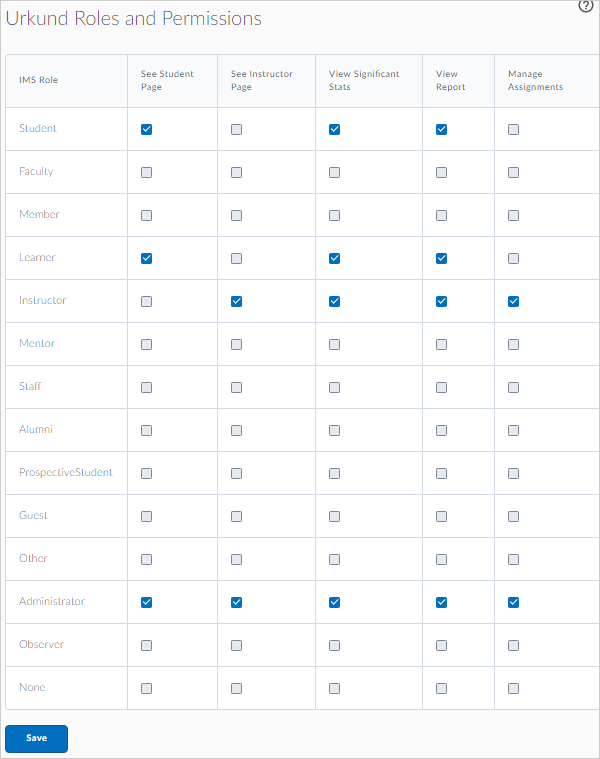
De configuratievariabele d2l.3rdParty.Urkund.SendRealStudentEmail (Org) bepaalt of het externe e-mailadres van een cursist of een door het systeem gegenereerd e-mailadres naar Ouriginal moet worden gestuurd. Als deze optie is ingeschakeld, wordt een geldig e-mailadres van de cursist verzonden. Deze optie is standaard uitgeschakeld. Door geldige e-mailadressen naar Ouriginal te verzenden, worden de workflows voor probleemoplossing verbeterd, omdat de cursist sneller kan worden geïdentificeerd.
QuickLink voor Plagiarism Checker van Ouriginal aan een navigatiebalk toevoegen
Instructeurs en cursisten hebben alleen toegang tot de integratie Ouriginal Plagiaatcontrole als u een quicklink aan de navigatiebalken van de cursus toevoegt. Beheerders kunnen een quicklink toevoegen aan de standaardnavigatiebalk op organisatieniveau die wordt gedeeld door alle cursusedities. Als u de quicklink eenmaal aan de standaardnavigatiebalk hebt toegevoegd, is deze onmiddellijk zichtbaar in alle cursussen waar de standaardnavigatiebalk is ingeschakeld.
- Klik in de navigatiebalk op organisatieniveau op Cursusbeheer.
- Klik op Navigatie en thema's.
- Selecteer de standaardnavigatiebalk die u wilt bewerken.
- Klik in het gebied Koppelingen op Koppelingen toevoegen.
- Zoek naar de naam van de externe plug-in die u hebt gemaakt voor de Ouriginal-integratie.
- Schakel het selectievakje naast de naam van de plug-in in en klik op Toevoegen.
- Klik op Opslaan en sluiten.
Opmerking: de quicklink kan worden toegevoegd aan afzonderlijke navigatiebalken van cursussen als u deze liever niet in de standaardnavigatiebalk van uw organisatie wilt opnemen.
Plagiarism Checker van Ouriginal inschakelen
-
Selecteer in het menu Beheertools de optie Organisatietools.
- Zet de schakelaar voor de Ouriginal-integratie op aan.